删除Word多余页面的实用方法
时间:2025-09-11 17:39:39 420浏览 收藏
偷偷努力,悄无声息地变强,然后惊艳所有人!哈哈,小伙伴们又来学习啦~今天我将给大家介绍《Word删除多余一页的技巧》,这篇文章主要会讲到等等知识点,不知道大家对其都有多少了解,下面我们就一起来看一吧!当然,非常希望大家能多多评论,给出合理的建议,我们一起学习,一起进步!
在使用Word文档时,有时会遇到多余的空白页,影响文档的整体美观和阅读体验。下面为您详细介绍如何删除Word中多余单页的操作步骤。
首先,将光标移动到需要删除页面的前一页末尾位置。您可以通过滚动鼠标滚轮,或使用键盘方向键快速定位光标。
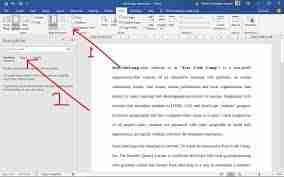
接着,按下键盘上的“Delete”键。这是一种常用的删除方式,可以删除光标后方的内容。如果该空白页内容较少,通常通过此操作即可直接消除多余页面。
若按“Delete”键无效,可能是由于页面中存在隐藏的格式符号或分隔符所致。此时需要显示这些隐藏元素。点击Word界面左上角的“文件”选项,进入“选项”设置。在弹出的“Word选项”窗口中选择“显示”选项卡,在“始终在屏幕上显示这些格式标记”区域中,勾选“隐藏文字”“制表符”“空格”“段落标记”等所有项目,然后点击“确定”。

此时,文档中将显示出原本不可见的符号,例如段落标记等。请找到多余页面末尾处的段落标记,将光标置于该标记之前,再按下“Delete”键,即可将其连同空白页一并删除。
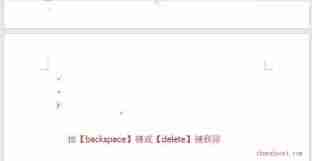
此外,如果空白页是由分节符引起的,可切换至“视图”选项卡,选择“大纲视图”模式。在此模式下,文档的结构和节的分布将更加清晰。定位到多余页面所在的节,选中对应的内容或节标记,然后在“大纲”工具栏中点击“删除”,选择“删除本节”,即可清除由分节符导致的空白页。
通过上述方法,您可以轻松去除Word文档中的多余页面,使文档排版更加整洁、规范。
到这里,我们也就讲完了《删除Word多余页面的实用方法》的内容了。个人认为,基础知识的学习和巩固,是为了更好的将其运用到项目中,欢迎关注golang学习网公众号,带你了解更多关于的知识点!
-
501 收藏
-
501 收藏
-
501 收藏
-
501 收藏
-
501 收藏
-
467 收藏
-
315 收藏
-
171 收藏
-
210 收藏
-
457 收藏
-
482 收藏
-
220 收藏
-
149 收藏
-
297 收藏
-
177 收藏
-
488 收藏
-
253 收藏
-

- 前端进阶之JavaScript设计模式
- 设计模式是开发人员在软件开发过程中面临一般问题时的解决方案,代表了最佳的实践。本课程的主打内容包括JS常见设计模式以及具体应用场景,打造一站式知识长龙服务,适合有JS基础的同学学习。
- 立即学习 543次学习
-

- GO语言核心编程课程
- 本课程采用真实案例,全面具体可落地,从理论到实践,一步一步将GO核心编程技术、编程思想、底层实现融会贯通,使学习者贴近时代脉搏,做IT互联网时代的弄潮儿。
- 立即学习 516次学习
-

- 简单聊聊mysql8与网络通信
- 如有问题加微信:Le-studyg;在课程中,我们将首先介绍MySQL8的新特性,包括性能优化、安全增强、新数据类型等,帮助学生快速熟悉MySQL8的最新功能。接着,我们将深入解析MySQL的网络通信机制,包括协议、连接管理、数据传输等,让
- 立即学习 500次学习
-

- JavaScript正则表达式基础与实战
- 在任何一门编程语言中,正则表达式,都是一项重要的知识,它提供了高效的字符串匹配与捕获机制,可以极大的简化程序设计。
- 立即学习 487次学习
-

- 从零制作响应式网站—Grid布局
- 本系列教程将展示从零制作一个假想的网络科技公司官网,分为导航,轮播,关于我们,成功案例,服务流程,团队介绍,数据部分,公司动态,底部信息等内容区块。网站整体采用CSSGrid布局,支持响应式,有流畅过渡和展现动画。
- 立即学习 485次学习
